
Per impostazione predefinita, Safari su iPhone e iPad visualizza A Elenco dei preferiti Quando apri una nuova finestra o una scheda. Con una semplice modifica delle impostazioni, è possibile scambiare quell'elenco con un'altra cartella di segnalibri. Ecco come impostarlo.
Innanzitutto, aprire le impostazioni sul tuo iPhone o iPad.

In "Impostazioni," Toccare "Safari."

Nelle impostazioni "Safari", tocca "Preferiti".

Nell'elenco che appare, scegli un'altra cartella. (Se non sono presenti altre cartelle nell'elenco, è possibile creare una nuova cartella in Safari toccando il pulsante "Segnalibri", selezionando "Modifica", quindi toccando il pulsante "Nuova cartella".)
Nota: Scegliere una cartella diversa qui cambierà anche la cartella "Preferiti" predefinita. D'ora in poi, ogni volta che aggiungi un nuovo segnalibro a "Preferiti", apparirà in questa cartella.
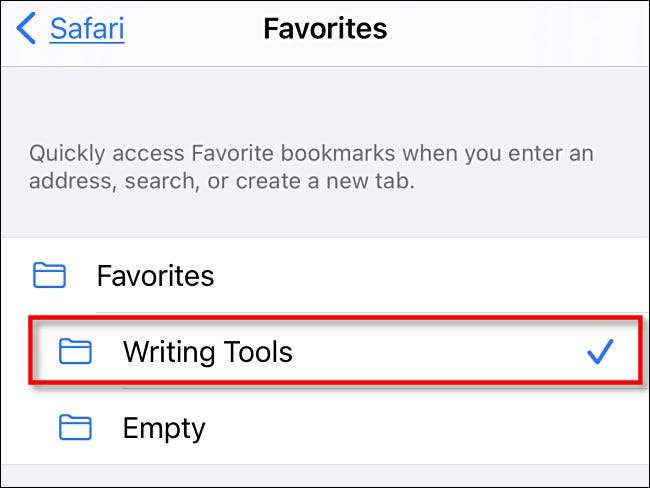
Dopodiché, tocca una volta, quindi uscire dalle impostazioni. La prossima volta che apri Safari in una pagina "Nuova scheda", vedrai un elenco di preferiti tirati dalla cartella appena selezionata.

A proposito, se preferisci non avere nulla elencato sulla tua nuova pagina di scheda in Safari, puoi Crea una cartella vuota e seleziona questo invece . La prossima volta che apri una nuova scheda, la pagina sarà completamente vuota. Browsing felice!
IMPARENTATO: Come nascondere i preferiti sulla nuova pagina Tab Safari su iPhone e iPad







